怎么解决360浏览器提示无法打开个人资料
1、方法一:点击桌面左上角“此电脑”。
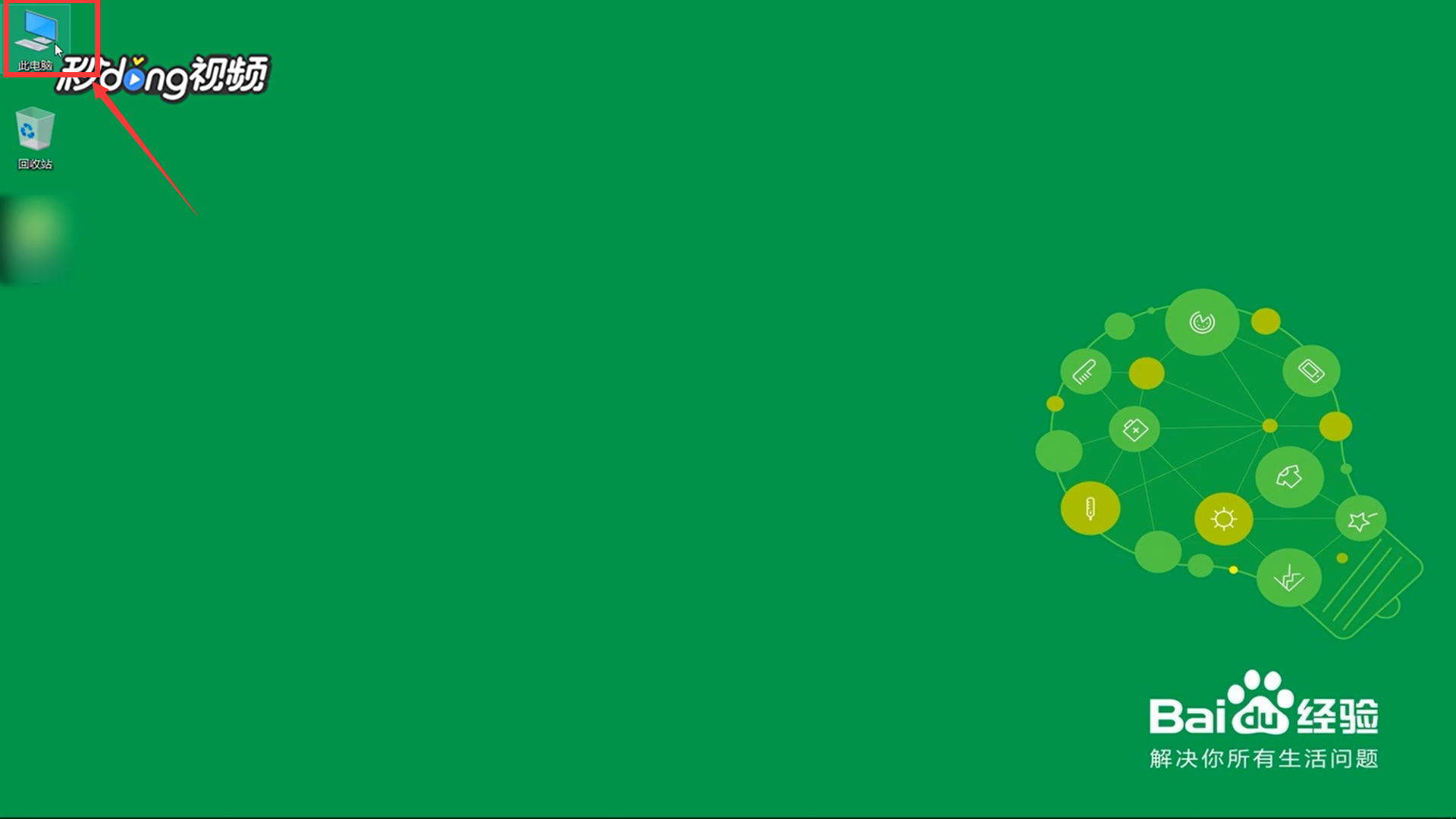
2、进入页面后,点击“C盘”。
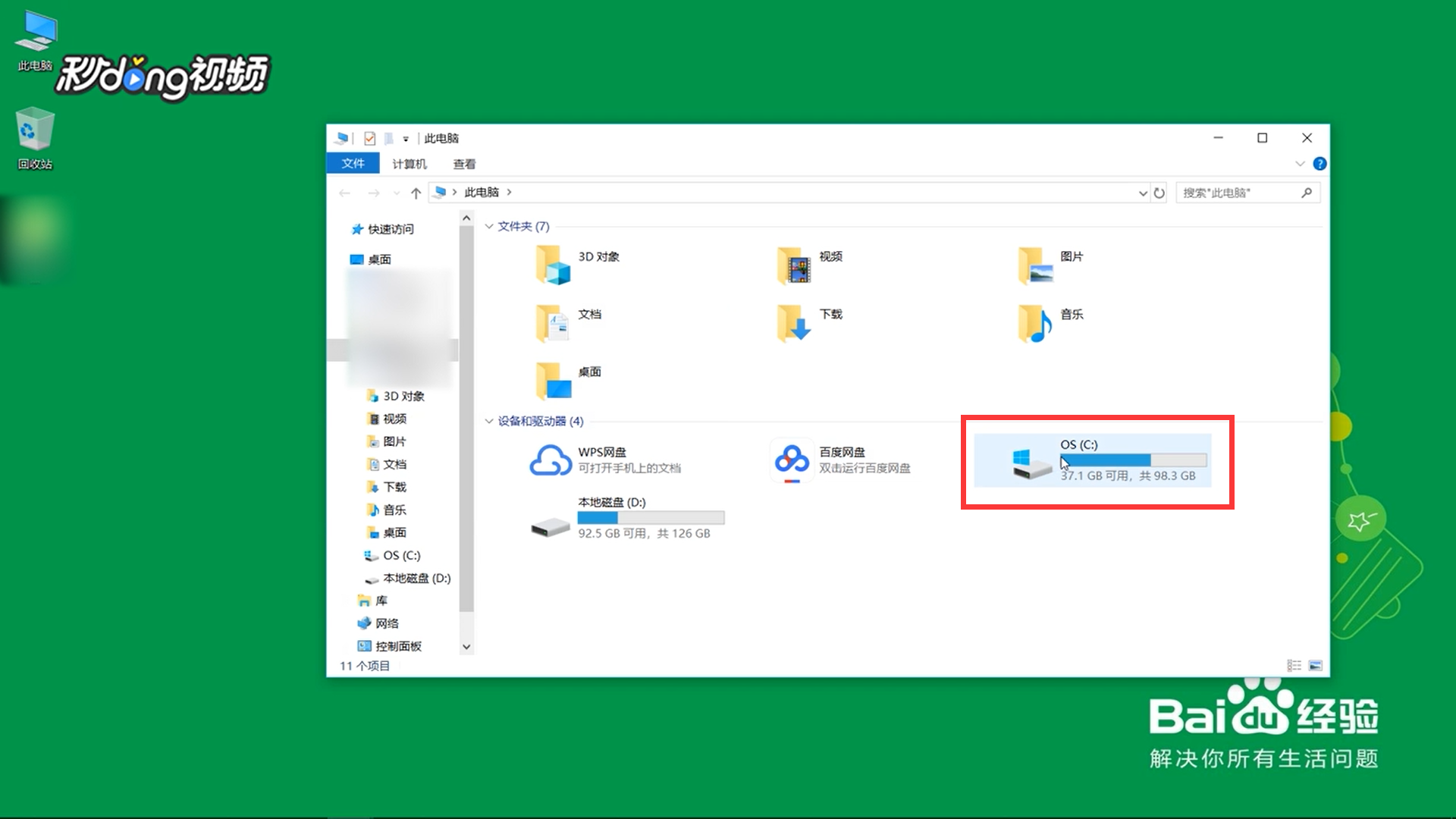
3、点击“用户”图标。

4、选择并点击“Administrator”。
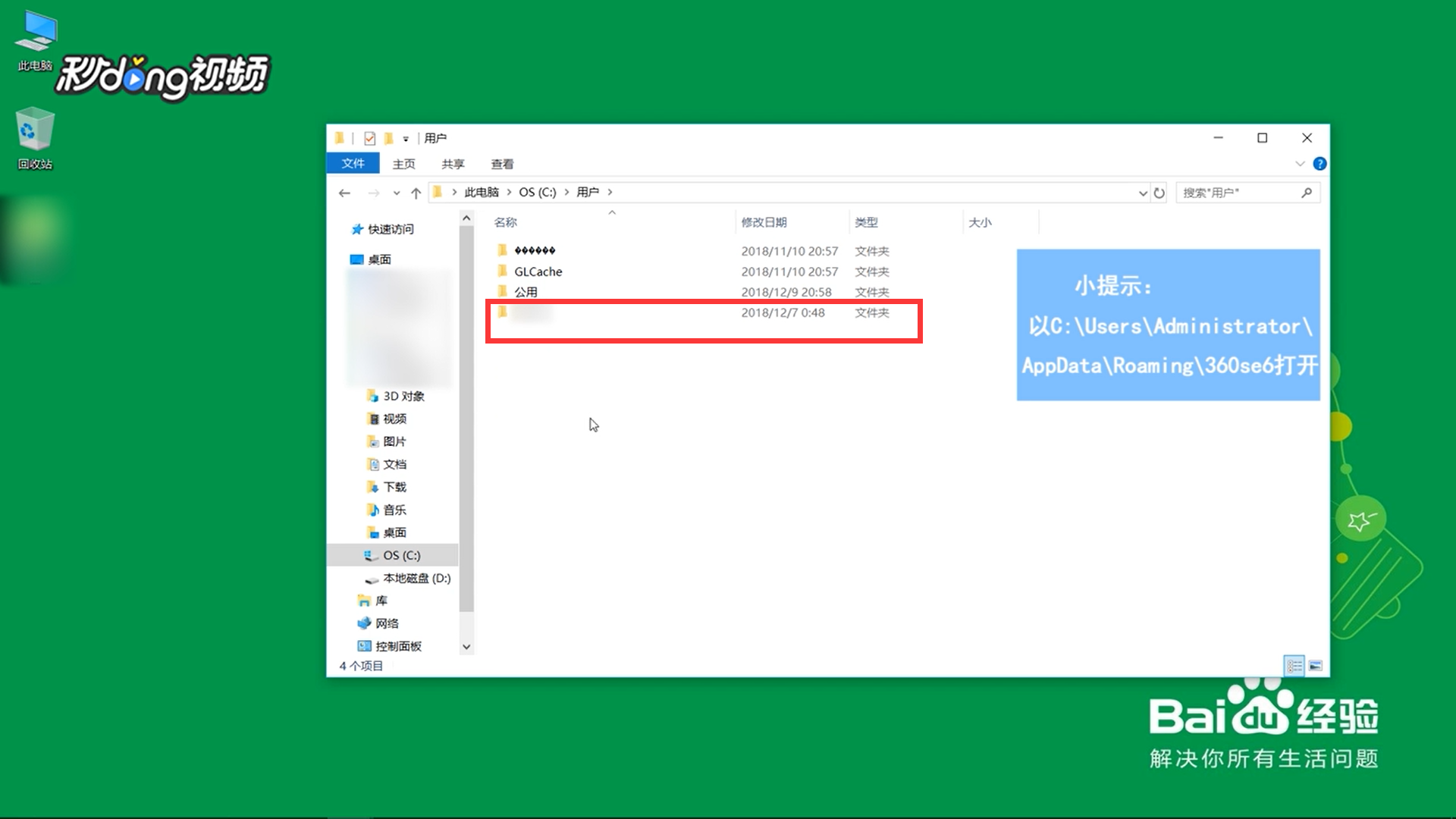
5、选择并点击“AppDate”。

6、选择并点击“Roaming”。

7、选择并点击“360se6”。

8、右键点击“删除”文件夹。

9、方法二:点击“360安全浏览器”。

10、点击右下角“恢复”图标。

11、点击屏幕上面的“一键修复”。

12、选择需要修复的“文件”。

13、点击“立即恢复”。

14、等待修复完成,重新启动浏览器即可。

声明:本网站引用、摘录或转载内容仅供网站访问者交流或参考,不代表本站立场,如存在版权或非法内容,请联系站长删除,联系邮箱:site.kefu@qq.com。
阅读量:40
阅读量:52
阅读量:84
阅读量:61
阅读量:143